如何將移動IBKR驗證程序(IB Key)遷移到新手機
您可以將移動IBKR應用程序同時安裝在多個設備上,但集成的驗證模塊——移動IBKR驗證程序(IB Key)——只能在一個手機上激活,您將在這台手機上完成任何其它設備觸發的雙因素驗證任務。
儘管如此,如果您有多台手機,或者如果您丟了/換了手機,您也可以在無需聯繫IBKR客戶服務的情况下直接遷移移動IBKR驗證程序(IB Key)激活。移動IBKR驗證程序(IB Key)遷移可供您在從主設備/舊設備上移除雙因素驗證功能的同時繼續在備用手機/新手機上執行雙因素驗證任務。
如果您丟失/更換了設備或者即將因爲出差或休假而無法使用設備,則可以使用該程序。
- iOS
- 安卓
要求:
- 該程序將完全在您的備用手機/新手機上進行。無需用到主手機/舊手機(當前激活了移動IBKR驗證程序(IB Key)的設備)
- 除非您的使用者有已激活的實物安全設備,否則您會需要最初用來激活移動IBKR驗證程序(IB Key)的手機號碼,因爲在遷移過程中,我們會向該號碼發送短信(SMS)。
閱讀完上述要求後,請根據您手機的操作系統點擊下方對應鏈接:
iOS
1. 打開移動IBKR,輸入用戶名和密碼,點擊登錄
圖 1
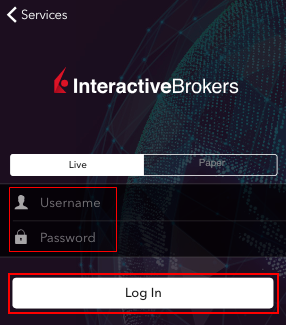
2. 選擇遷移IB Key(圖 2),然後點擊遷移IB Key確認您的選擇(圖 3)
圖 2 圖 3
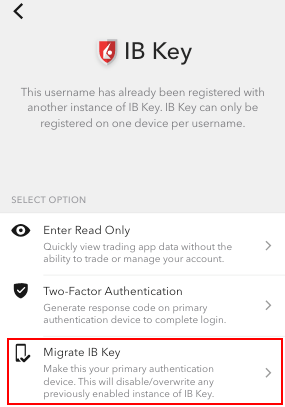
.png)
3. 閱讀完說明後,點擊繼續
圖 4
.png)
4. 輸入用戶名和密碼,點擊登錄
圖 5
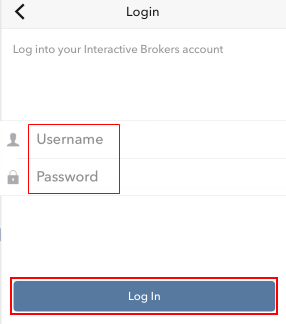
5. 從發送給您的短信(SMS)中找到激活碼(圖 6)。在激活碼對應框輸入激活碼,然後點擊激活(圖 7)
圖 6 圖 7
.png)
.png)
6. 點擊完成完成遷移程序
圖 8
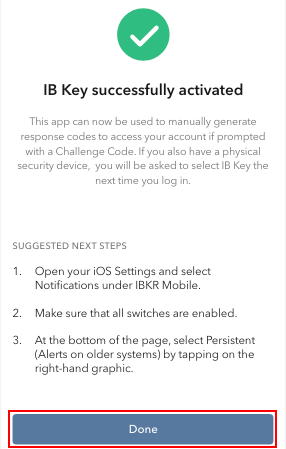
安卓
1. 打開移動IBKR,輸入用戶名和密碼,點擊登錄
圖 1
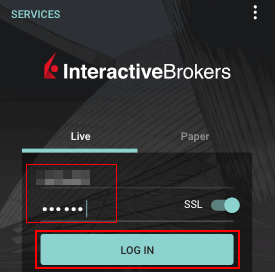
2. 選擇遷移IB Key(圖 2),然後點擊遷移IB Key確認您的選擇(圖 3)
圖 2 圖 3
.png)
.png)
3. 閱讀完說明後,點擊繼續
圖 4
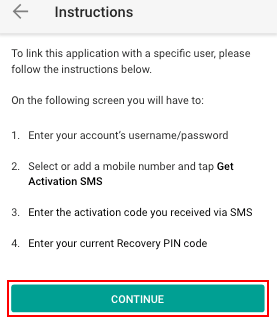
4. 輸入用戶名和密碼,點擊登錄
圖 5
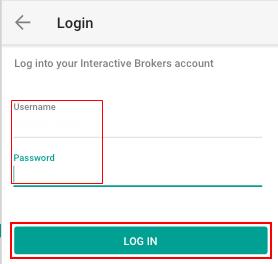
5. 從發送給您的短信(SMS)中找到激活碼(圖 6)。在短信碼對應框輸入激活碼,然後點擊驗證(圖 7)
圖 6 圖 7
.png)
.png)
6. 自行設置一個PIN碼(字母數字,4到6個字符,至少有一個數字),輸入到PIN碼對應框。然後在重複PIN碼區域再次輸入該PIN碼進行確認。點擊激活
圖 8
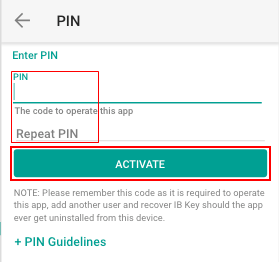
7. 點擊完成完成遷移程序
圖 9
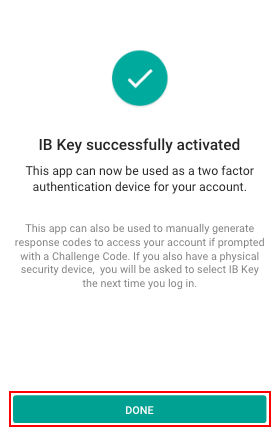
參考:
- 參見KB2879和KB2260瞭解有關移動IBKR驗證程序(IB Key)的基本信息
- 參見KB2260瞭解移動IBKR應用程序的安裝/激活/操作說明
-
參見KB2278瞭解在蘋果手機上操作移動IBKR驗證程序(IB Key)的說明
-
參見KB2277瞭解在安卓手機上操作移動IBKR驗證程序(IB Key)的說明
- 參見KB3279瞭解在另一手機上啓用了移動IBKR驗證程序(IB Key)的情况下如何登錄移動IBKR
- 參見KB3073瞭解如何重新激活或遷移移動IBKR驗證程序(IB Key)
